 App Store
App Store
Brskajte po trgovini App Store, da najdete in prenesete aplikacije ter pridobite najnovejše posodobitve aplikacij.
Poiščite popolno aplikacijo. Ali veste, kaj iščete? Vnesite ime aplikacije v iskalno polje in pritisnite tipko Return. Aplikacije, ki jih prenesete iz trgovine App Store, se samodejno prikažejo v zaganjalniku aplikacij Launchpad. Ko kliknete zavihek »Categories« (Kategorije) v stranski vrstici, lahko najdete tudi nove razširitve brskalnika Safari, ki bodo obogatile vašo izkušnjo brskanja.
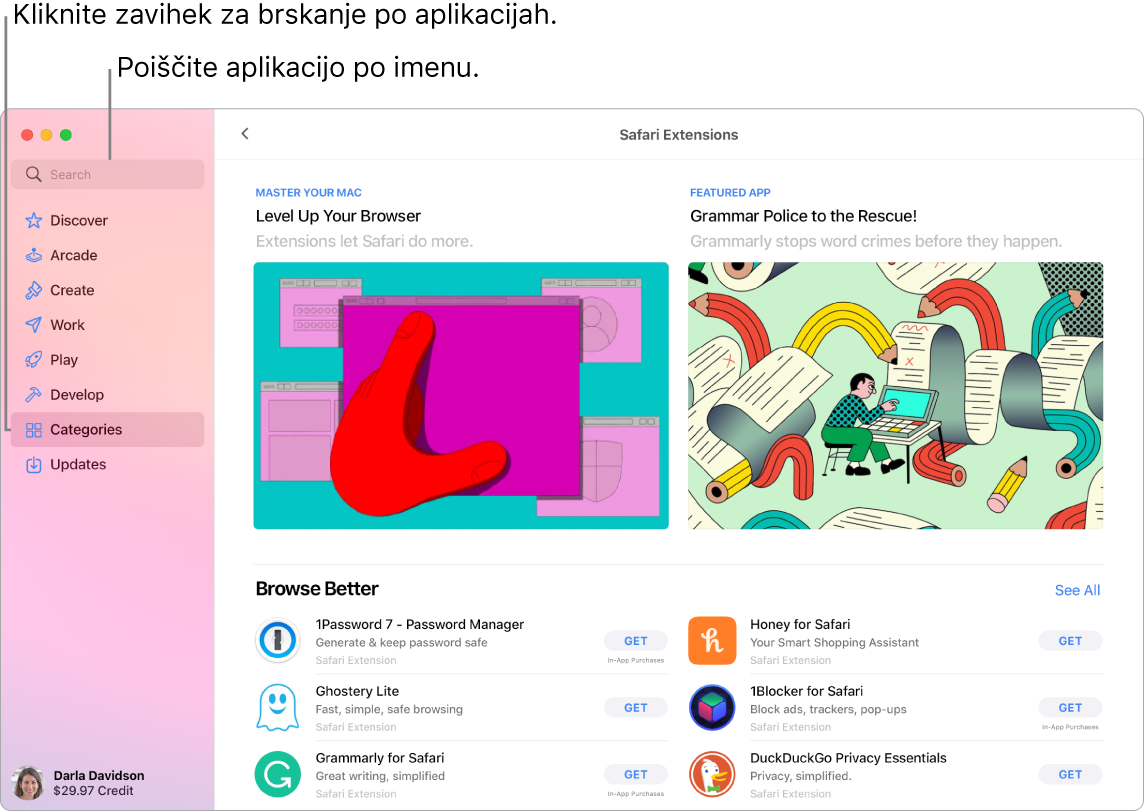
Opomba: Apple Arcade ni na voljo v vseh državah ali regijah.
Potrebujete samo Apple ID. Če želite prenesti brezplačne aplikacije, se prijavite z računom Apple ID — izberite Store > Sign In ali kliknite »Sign In« (Prijava) na dnu stranske vrstice. Če še nimate računa Apple ID, kliknite »Sign In« (Prijava), nato pa kliknite možnost »Create Apple ID« (Ustvari račun Apple ID). Če imate račun Apple ID, vendar ste pozabili geslo zanj, kliknite možnost »Forgot Apple ID or password?« (Ste pozabili Apple ID ali geslo?), da znova pridobite dostop do računa. Če želite kupovati plačljive aplikacije, morate odpreti tudi račun s podatki za nakup.
Igrajte igre. Kliknite zavihek »Arcade« (Arkadne igre) in ugotovite, kako se naročiti na storitev Apple Arcade, odkrijte igre, ki jih lahko igrate, poiščite tiste, ki so priljubljene med prijatelji v aplikaciji Game Center, spremljajte svoj napredek in še mnogo več. Glejte Naročnina na Apple Arcade v trgovini App Store v računalniku Mac, Apple Arcade in Igranje iger v računalniku Mac.
Prenesite najnovejše posodobitve. Če vidite značko na ikoni trgovine App Store v vrstici Dock, so na voljo posodobitve. Kliknite ikono, da odprete trgovino App Store, nato pa kliknite možnost »Updates« (Posodobitve) v stranski vrstici.
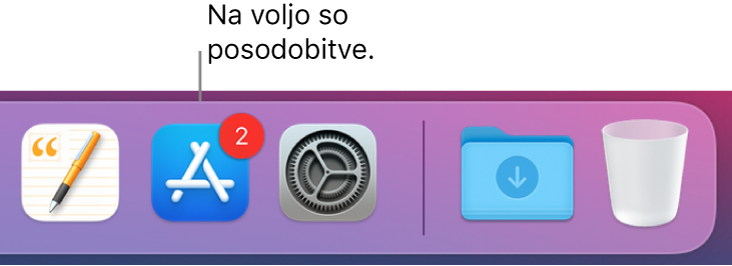
Več informacij. Glejte uporabniški priročnik za trgovino App Store.